एतिसलात सामान्य रूप से संचार और विशेष रूप से घरेलू इंटरनेट सेवाओं के क्षेत्र में सबसे बड़ी अग्रणी कंपनियों में से एक है। यह कई उपयोगकर्ताओं के साथ भी बहुत लोकप्रिय है। इसने हाल ही में एक नए प्रकार का राउटर लॉन्च किया है। VDSL कंपनी द्वारा उत्पादित डी-लिंक एक नमूना 224 यह अपने ग्राहकों को दिया जाता है।

राउटर का नाम: 224 डी-लिंक डीएसएल
राउटर मॉडल: 224 डीएसएल
निर्माण कंपनी: डी-लिंक
यहां बताया गया है कि कैसे समायोजित करें नई एतिसलात राउटर सेटिंग्स के प्रकार VDSL जारी करने, निर्गमन 224 कंपनी उत्पादन D-लिंक.
आपको हमारी निम्नलिखित मार्गदर्शिका में भी रुचि हो सकती है:
- एतिसलात VDSL राउटर सेटिंग्स नया संस्करण DG8045
- एतिसलात के लिए ZTE ZXHN H108N राउटर सेटिंग्स को कैसे कॉन्फ़िगर करें
- हुआवेई एतिसलात राउटर के लिए वाई-फाई नेटवर्क कैसे सेट करें
एतिसलात राउटर सेटिंग्स डी-लिंक 224 डीएसएल
- सबसे पहले, सुनिश्चित करें कि आप वाई-फाई के माध्यम से राउटर से जुड़े हैं, या केबल के साथ कंप्यूटर या लैपटॉप का उपयोग करें।
- दूसरा, कोई भी ब्राउज़र खोलें जैसे गूगल क्रोम ब्राउज़र के शीर्ष पर, आपको राउटर का पता लिखने के लिए एक जगह मिलेगी। निम्नलिखित राउटर पृष्ठ का पता टाइप करें:
यदि आप पहली बार राउटर सेट कर रहे हैं, तो आपको यह संदेश दिखाई देगा (आपका कनेक्शन निजी नहीं हैयदि आपका ब्राउज़र अरबी में है,
अगर यह अंग्रेजी में है तो आप इसे पाएंगे (आपका कनेक्शन निजी नहीं है) . Google क्रोम ब्राउज़र का उपयोग करके निम्नलिखित चित्रों के अनुसार स्पष्टीकरण का पालन करें।
-
-
- पर क्लिक करें उन्नत विकल्प أو एडवांस सेटिंग أو उन्नत ब्राउज़र की भाषा के आधार पर।
- फिर दबायें 192.168.1.1 पर जारी रखें (सुरक्षित नहीं) أو 192.168.1.1 (असुरक्षित) पर आगे बढ़ें।फिर आप राउटर के पेज को स्वाभाविक रूप से दर्ज करने में सक्षम होंगे, जैसा कि निम्नलिखित चित्रों में दिखाया गया है।
-
ध्यान दें: यदि आपके लिए राउटर पेज नहीं खुलता है, तो इस लेख पर जाएँ: मैं राउटर सेटिंग पेज तक नहीं पहुंच सकता
आपकी राउटर सेटिंग्स में लॉग इन करने के लिए एक पेज दिखाई देगा एतिसलात डी-लिंक 224 वीडीएसएल निम्न चित्र के रूप में:
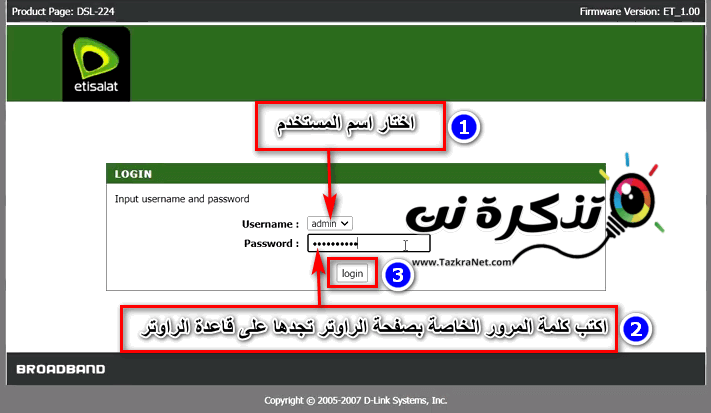
- तीसरा, अपना उपयोगकर्ता नाम चुनें उपयोगकर्ता = उपयोगकर्ता नाम أو व्यवस्थापक सबसे अच्छा, निश्चित रूप से, व्यवस्थापक है, जो आपको राउटर की सेटिंग्स तक पूर्ण पहुंच प्रदान करता है।
- और पासवर्ड टाइप करें पासवर्ड = एतिसलात@011 या आप इसे राउटर के आधार के नीचे पा सकते हैं, जैसा कि निम्न चित्र में है:

- फिर दबायें लॉग इन.
कुछ महत्वपूर्ण नोट्स:
- कब राउटर सेटिंग्स को पहली बार सेट करना आपको राउटर सेटिंग पेज पर लॉग इन करना होगा (उपयोगकर्ता नाम: उपयोगकर्ता - और पासवर्ड: आदि).
- राउटर के लिए पहली सेटिंग करने के बाद आप उपयोगकर्ता नाम के साथ राउटर सेटिंग पेज पर लॉग इन करेंगे: व्यवस्थापक
और पासवर्ड: ETIS_लैंडलाइन फोन नंबर से पहले गवर्नर कोड होता है, जो इस प्रकार होगा (ETIS_02xxxxxxxx)। - यदि आप लॉग इन करने में असमर्थ हैं, तो आप निम्न का उपयोग कर सकते हैं (उपयोगकर्ता नाम: व्यवस्थापक - और पासवर्ड: एतिसलात@011).
फास्ट राउटर सेटअप एतिसलात डी-लिंक 224 वीडीएसएल इंटरनेट कंपनी के साथ
उसके बाद, एतिसलात डी-लिंक 224 डीएसएल राउटर की सभी सेटिंग्स के साथ आपके लिए निम्न पृष्ठ दिखाई देगा:
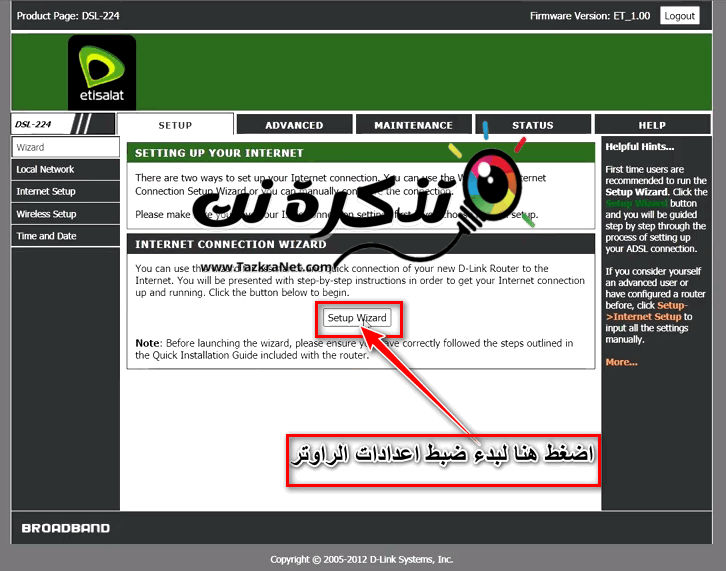
- पर क्लिक करें सेटअप विज़ार्ड राउटर की त्वरित सेटिंग शुरू करने के लिए।
उसके बाद, एतिसलात डी-लिंक 224 राउटर की सेटिंग्स को कॉन्फ़िगर करने और सेवा प्रदाता के साथ इसके कनेक्शन के लिए निम्न पृष्ठ दिखाई देगा, जैसा कि निम्नलिखित चित्रों में दिखाया गया है:
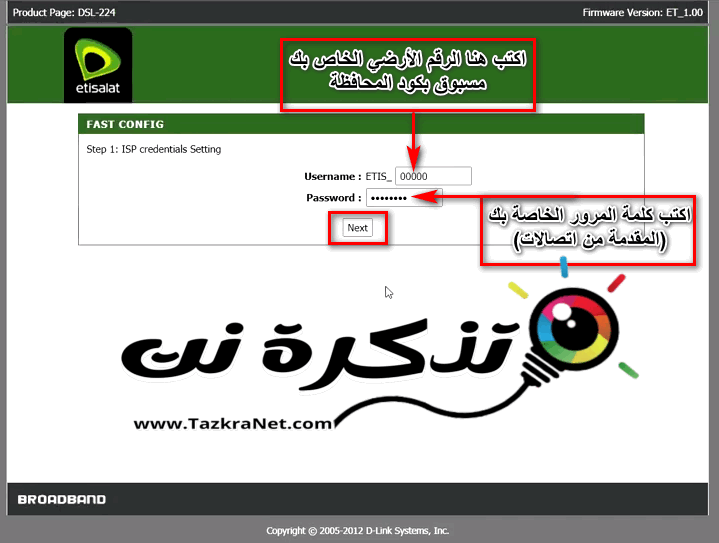
- सेवा के लैंडलाइन फोन नंबर को उस वॉलेट के कोड से पहले लिखें जिससे आप संबंधित हैं = _उपयोगकर्ता नाम: ईटीआईएस।
- फिर पासवर्ड टाइप करें (एतिसलात द्वारा प्रदान किया गया) = पारण शब्द।
मराठी आप ग्राहक सेवा नंबर पर कॉल करके उन्हें प्राप्त कर सकते हैं (16511या निम्न लिंक के माध्यम से हमसे संपर्क करें एतिसलात
- फिर उन्हें प्राप्त करने के बाद, उन्हें लिख लें और दबाएं अगला .
एतिसलात राउटर के लिए वाई-फाई सेटिंग्स कॉन्फ़िगर करें डी-लिंक 224 डीएसएल
जहां आप त्वरित सेटअप सेटिंग्स को पूरा करके एतिसलात डी-लिंक 224 वीडीएसएल राउटर की वाई-फाई सेटिंग्स को कॉन्फ़िगर कर सकते हैं, जहां आपको निम्न पृष्ठ दिखाई देगा:

- २.४जी डब्ल्यूएलएएन : इसे ऐसे ही रहने दें सक्षम यह वाई-फाई नेटवर्क चलाने के लिए है।
- २.४जी एसएसआईडी इस आयत के सामने आप वाई-फाई नेटवर्क का नाम बदल सकते हैं।
- 2.4G एन्क्रिप्शन : यह नेटवर्क एन्क्रिप्शन सिस्टम है, इसे वैसे ही छोड़ दें जैसे ऊपर की छवि में है।
- गुप्त कुंजी आयत के सामने, आप वाई-फाई नेटवर्क के लिए कम से कम 8 तत्वों का पासवर्ड लिख सकते हैं, चाहे प्रतीक, संख्याएं, अक्षर या उनका संयोजन।
- फिर दबायें अगला.
तब आपको यह संदेश दिखाई देगा: ...डिवाइस सेट हो रहा है। कृपया प्रतीक्षा करें जो आपको राउटर सेटअप पूरा होने तक प्रतीक्षा करने के लिए कहता है, जैसा कि निम्न चित्र में दिखाया गया है:
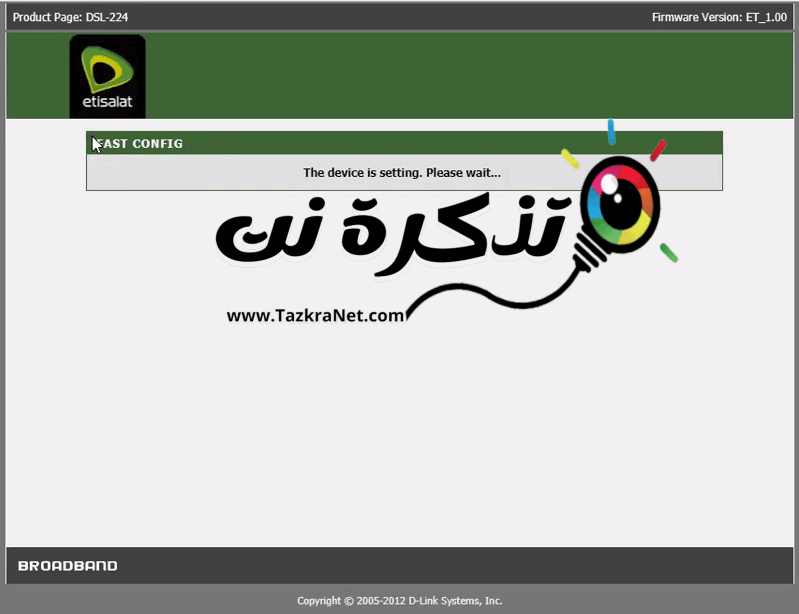
फिर एक और संदेश दिखाई देगा: आपने त्वरित सेटअप का कॉन्फ़िगरेशन पूरा कर लिया है यह बताता है कि राउटर सेटिंग्स पूरी हो गई हैं, जैसा कि निम्नलिखित आकृति में दिखाया गया है:
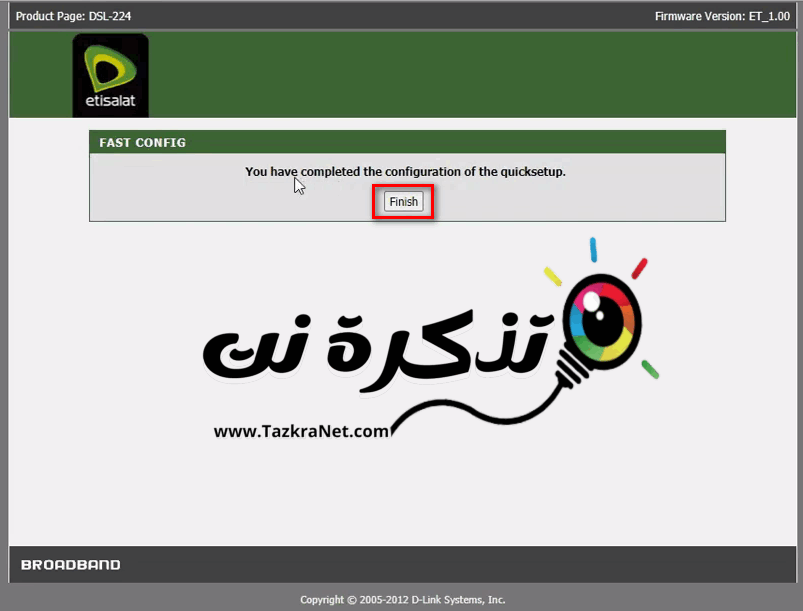
- बटन पर क्लिक करें अंत.
इस प्रकार, डी-लिंक 224 एतिसलात राउटर का त्वरित सेटअप पूरा हो गया है।
वाई-फाई पासवर्ड बदलें एतिसलात डी-लिंक 224 डीएसएल
आप एतिसलात 224 डी-लिंक डीएसएल राउटर की वाई-फाई नेटवर्क सेटिंग्स को बदल सकते हैं, जैसे कि नेटवर्क का नाम बदलना, उसे छिपाना और वाई-फाई पासवर्ड बदलना, यह सब और निम्न चरणों के माध्यम से:

सबसे पहले, राउटर के वाई-फाई नेटवर्क का नाम बदलें:
- पर क्लिक करें वायरलेस सेटअप.
- उसके बाद चुनो वायरलेस बेसिक वाई-फाई नेटवर्क का नाम बदलने का पेज निम्न चित्र के रूप में दिखाई देगा:
वाईफाई नेटवर्क का नाम बदलें और पता करें कि नेटवर्क से कौन जुड़ा है dlink dsl 224 - भयानक के माध्यम से एसएसआईडी: आप अपनी इच्छानुसार वाई-फाई नेटवर्क का नाम बदल सकते हैं, बशर्ते कि यह अंग्रेजी में हो।
- फिर दबायें परिवर्तन लागू करें सेटिंग्स को बचाने के लिए।
- फिर डिवाइस के डेटा को बचाने, रिबूट करने और फिर से काम करने के लिए 19 सेकंड तक प्रतीक्षा करें।
डी-लिंक एतिसलात राउटर रिबूटिंग - आप Select . दबाकर यह भी पहचान सकते हैं कि वाई-फाई नेटवर्क से कौन जुड़ा है संबद्ध ग्राहक: सक्रिय ग्राहक दिखाएं कनेक्टेड डिवाइस के नाम, प्रत्येक डिवाइस का आईपी नंबर, और के साथ एक टेबल आपको दिखाई देगी मैक पते प्रत्येक डिवाइस और अधिक विवरण के लिए।
- यदि आप वाई-फाई के माध्यम से जुड़े हुए हैं, तो नए नाम और पुराने वाई-फाई पासवर्ड के साथ संबंध बनाएं क्योंकि हमने इसे नहीं बदला है। अगले चरण में, हम एतिसलात राउटर के लिए वाई-फाई पासवर्ड बदल देंगे। यदि आप एक केबल के माध्यम से जुड़े हुए हैं, सामान्य रूप से आगे बढ़ें।
वाई-फाई पासवर्ड बदलें एतिसलात 224 डी-लिंक डीएसएल

दूसरा, वाई-फाई पासवर्ड बदलने के लिए, इन चरणों का पालन करें:
- पर क्लिक करें वायरलेस सेटअप.
- उसके बाद चुनो बेतार सुरक्षा वाई-फाई नेटवर्क का पासवर्ड बदलने का पेज आपको इस प्रकार दिखाई देगा:
वाई-फाई पासवर्ड बदलें एतिसलात 224 डी-लिंक डीएसएल - भयानक के सामने गुप्त कुंजी : आप कम से कम 8 तत्वों का वाई-फाई पासवर्ड लिख सकते हैं, चाहे प्रतीक, संख्याएं, अक्षर या उनका संयोजन।
- फिर दबायें परिवर्तन लागू करें सेटिंग्स को बचाने के लिए।
- फिर डिवाइस के डेटा को बचाने, रिबूट करने और फिर से काम करने के लिए 19 सेकंड तक प्रतीक्षा करें।
डी-लिंक एतिसलात राउटर रिबूटिंग - वाई-फाई नेटवर्क नाम और नए वाई-फाई पासवर्ड से कनेक्ट करें।
एतिसलात डी-लिंक 224 डीएसएल राउटर की डब्ल्यूपीएस सुविधा को बंद करें
सुविधा को बंद करने के लिए WPS राउटर पर, इन चरणों का पालन करें:
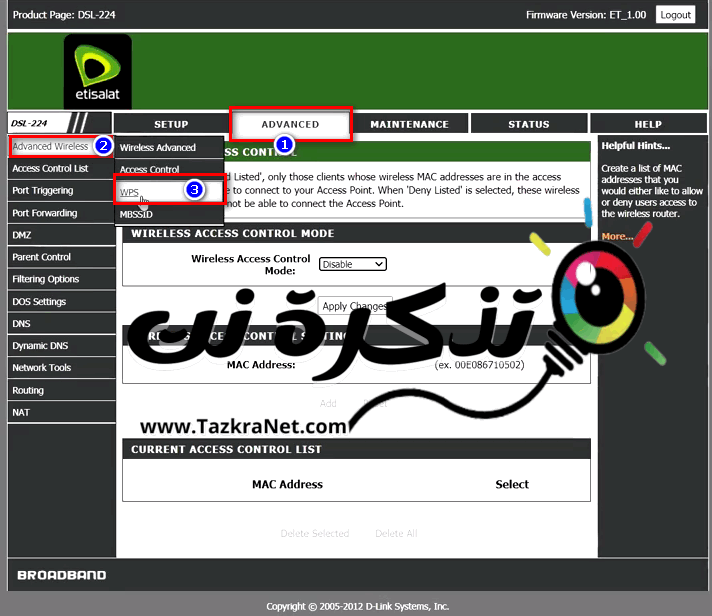
- राउटर के मुख्य सेटिंग पेज से, दबाएं उन्नत.
- फिर, पार्श्व मेनू से, दबाएँ उन्नत वायरलेस.
- दिखाई देने वाले मेनू से, चुनें WPS.
राउटर पर wps फीचर को कैसे बंद करें - टेबल के माध्यम से Wi-Fi संरक्षित सेटअप.
- के सामने एक चेकमार्क लगाएं डब्ल्यूपीएस अक्षम करें किसी सुविधा को अक्षम करने के लिए WPS राउटर में।
- फिर दबायें परिवर्तन लागू करें डेटा को बचाने के लिए।
एतिसलात राउटर पर डीएनएस बदलें 224 डी-लिंक डीएसएल
परिवर्तन करने के लिए और डीएनएस संशोधन इस राउटर के लिए, इन चरणों का पालन करें:
-
एतिसलात राउटर में डीएनएस बदलने के लिए कदम - राउटर के मुख्य सेटिंग पेज से, दबाएं सेटअप.
- फिर, पार्श्व मेनू से, दबाएँ स्थानीय नेटवर्क.
- दिखाई देने वाले मेनू से, चुनें डी एच सी पी सर्वर.
एतिसलात dlink 224 vdsl राउटर में DNS जोड़ें - टेबल के माध्यम से डीएचसीपी सर्वर सेटिंग्स.
- फिर DNS सर्वर के माध्यम से आपको 3 आयतें मिलेंगी, टाइप करें डीएनएस जो आपको सूट करता हो।
- फिर दबायें परिवर्तन लागू करें डेटा को बचाने के लिए।
आपको इसके बारे में जानने में भी रुचि हो सकती है: पोर्न साइट्स को कैसे ब्लॉक करें, अपने परिवार की सुरक्षा करें और माता-पिता के नियंत्रण को सक्रिय करें और जान लो 2021 का सर्वश्रेष्ठ मुफ्त डीएनएस (नवीनतम सूची).
एतिसलात 224 डी-लिंक डीएसएल राउटर को फ़ैक्टरी रीसेट कैसे करें
आप फ़ैक्टरी रीसेट भी कर सकते हैं, राउटर को पुनरारंभ कर सकते हैं, और राउटर की बैकअप प्रतिलिपि बना सकते हैं और इसे निम्न चरणों के माध्यम से पुनर्स्थापित कर सकते हैं:
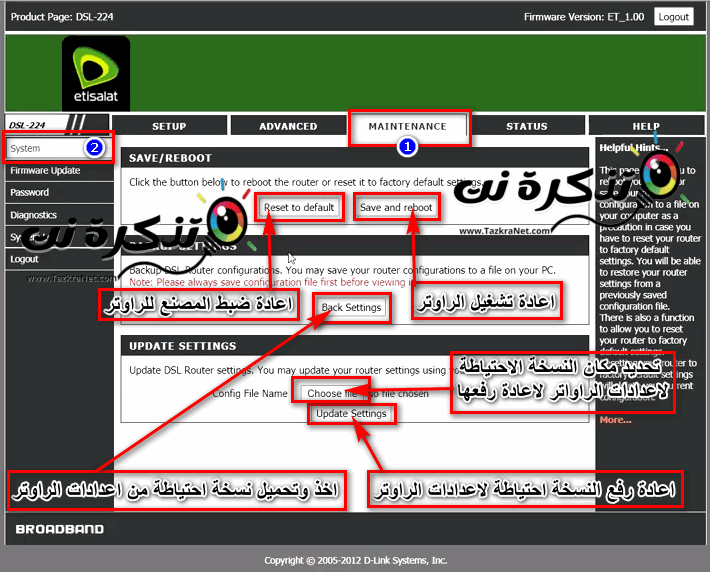
- राउटर के मुख्य सेटिंग पेज से, दबाएं रखरखाव.
- फिर, पार्श्व मेनू से, दबाएँ प्रणाली.
- टेबल के माध्यम से सेव/रिबूट आपको दो विकल्प मिलेंगे।
- सहेजें और रीबूट करें यदि आप उस पर क्लिक करते हैं तो यह विकल्प राउटर को पुनरारंभ करना है।
- डिफ़ॉल्ट पर रीसेट यह विकल्प राउटर का फ़ैक्टरी रीसेट करना है यदि आप उस पर क्लिक करते हैं।
- टेबल के माध्यम से बैकअप सेटिंग्स आपको एक विकल्प मिलेगा बैकअप सेटिंग्स जिसके माध्यम से आप राउटर सेटिंग्स की बैकअप कॉपी ले सकते हैं और इसे अपनी पसंद के किसी भी स्थान पर तब तक सेव कर सकते हैं जब तक आप राउटर की इस वर्तमान सेटिंग्स को पुनर्स्थापित नहीं करना चाहते, जिसे हम अगले चरण में समझाएंगे।
- टेबल के माध्यम से सेटिंग अपडेट करें आपको दो विकल्प मिलेंगे।
- फाइलें चुनें इसके माध्यम से आप पिछले चरण में बताए गए राउटर सेटिंग्स की बैकअप कॉपी का स्थान निर्धारित करते हैं।
- सेटिंग अपडेट करें इसके माध्यम से, आप राउटर से बैकअप कॉपी को उस पर क्लिक करके पुनर्स्थापित करना शुरू करने के लिए कमांड निष्पादित कर सकते हैं।
डी-लिंक राउटर की इंटरनेट स्पीड कैसे पता करें 224
इंटरनेट सेवा प्रदाता के माध्यम से आपको मिलने वाली मुफ्त गति का पता लगाने का एक तरीका यहां दिया गया है। आपको बस निम्नलिखित का पालन करना है:
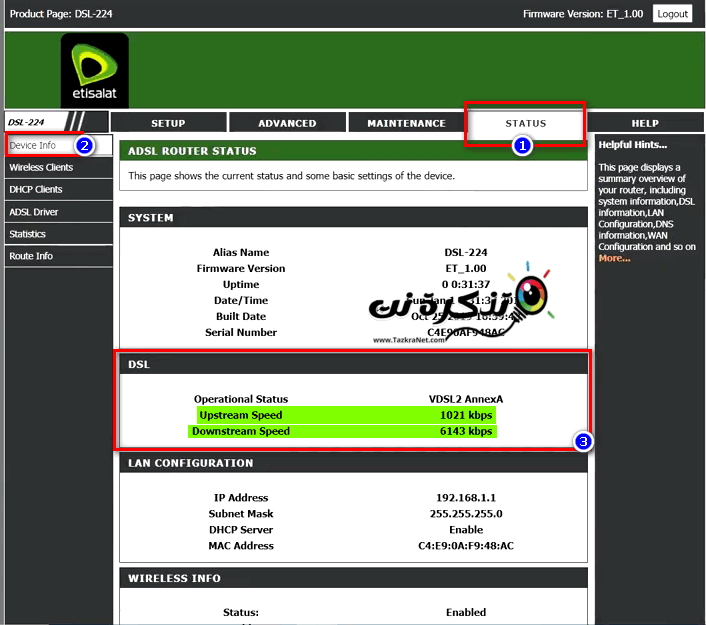
- राउटर सेटिंग्स के मुख्य पृष्ठ से, दबाएं स्थिति.
- फिर, पार्श्व मेनू से, दबाएँ यंत्र की जानकारी.
- टेबल के माध्यम से डीएसएल आपको विकल्प मिलेंगे।
- परिचालन स्थिति मोड या लाइन मानक राउटर के लिए। आपको जानने में रुचि हो सकती है एडीएसएल और वीडीएसएल में मॉडुलन के प्रकार, इसके संस्करण और विकास के चरण
- अपस्ट्रीम स्पीड आपके द्वारा इंटरनेट सेवा में फ़ाइलें अपलोड करने की गति.
- डाउनस्ट्रीम स्पीड आपकी इंटरनेट सेवा से फ़ाइलें डाउनलोड करने की गति, जैसे ब्राउज़ करना, वीडियो देखना और सर्वर से डाउनलोड करना।
आपको यह जानने में रुचि हो सकती है: इंटरनेट स्पीड टेस्ट नेट और जानने वाला भी शीर्ष 10 इंटरनेट गति परीक्षण साइटें وएक पेशेवर की तरह इंटरनेट की गति कैसे जांचें.
इस राउटर के सभी विकासों के साथ लेख को अपडेट किया जाएगा। यदि आपके कोई प्रश्न हैं और उन्हें लेख के अगले अपडेट में शामिल करना चाहते हैं, तो कृपया अपनी पूछताछ के बारे में एक टिप्पणी छोड़ दें।
आपको इसके बारे में जानने में भी रुचि हो सकती है:
- डी-लिंक राउटर को एक्सेस प्वाइंट में बदलने की व्याख्या
- डी-लिंक राउटर सेटिंग्स की व्याख्या
- डी-लिंक राउटर की सेटिंग्स की व्याख्या, एक अलग संस्करण
एतिसलात डी लिंक डीएसएल 224 राउटर के बारे में कुछ जानकारी
| आरोग्य करनेवाला | आरटीएल८१९२एस |
| रैम या रैंडम एक्सेस मेमोरी | 32 एमबी एसडीआरएएम |
| Chamak | 8एमबी एसपीआई |
| बंदरगाहों |
|
| लैंप |
|
| बटन |
|
| وائي | दो आंतरिक सर्वदिशात्मक एंटेना (2dBi लाभ) |
| MIMO | 2 × 2 |
| वीडीएसएल / एडीएसएल मानक |
|
| वैन कनेक्शन प्रकार |
|
| नेटवर्क कार्य |
|
| फ़ायरवॉल कार्य |
|
| वीपीएन | IPSec/PPTP/L2TP/PPPoE पास-थ्रू |
| सेवा की गुणवत्ता |
|
| शासन प्रबंध |
|
| मानकों | IEEE 802.11b / g / n |
| आवृति सीमा | २४०० ~ २४८३.५ मेगाहर्ट्ज |
| बेतार सुरक्षा |
|
| उन्नत कार्य |
|
| वायरलेस दर |
|
| ट्रांसमीटर आउटपुट पावर |
|
| रिसीवर संवेदनशीलता |
|
| आयाम | 160 x 59 x 121 मिमी (6.3 x 2.32 x 4.76 इंच) |
| वानिंग | 215 ग्राम (0.47 पाउंड) |
| ऊर्जा | आउटपुट: 12 वी डीसी, 1 ए |
| तापमान |
|
| नमी | 5% से 95% (गैर संघनक) |
हमें उम्मीद है कि एतिसलात 224 डी-लिंक डीएसएल राउटर की सेटिंग जानने के लिए आपको यह लेख उपयोगी लगेगा। अपनी राय हमारे साथ कमेंट में साझा करें।

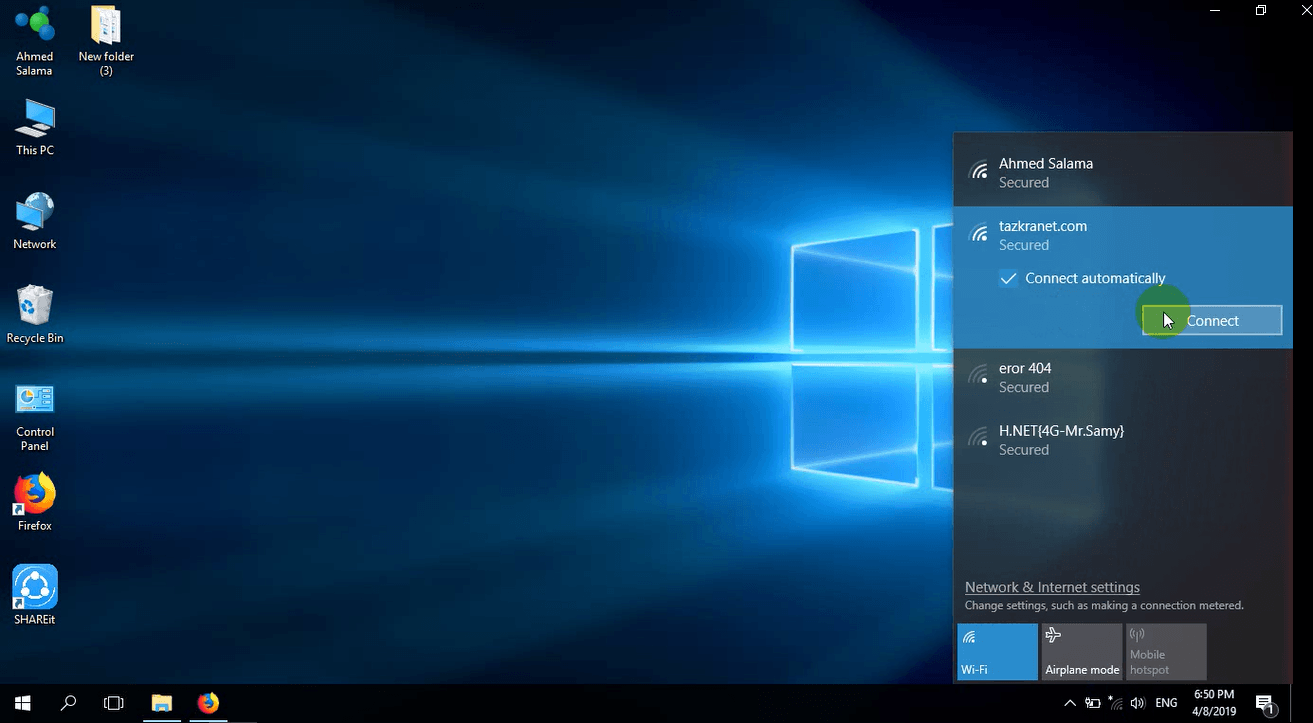




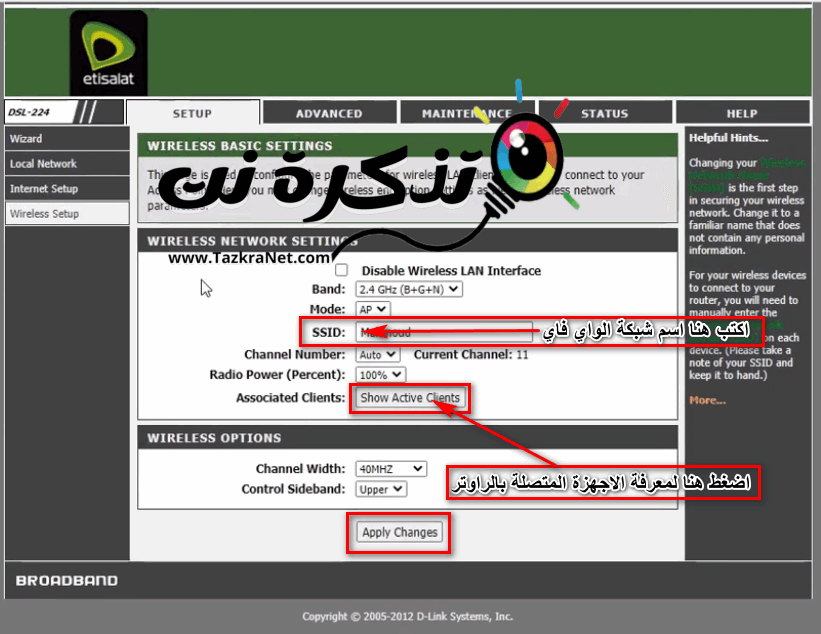
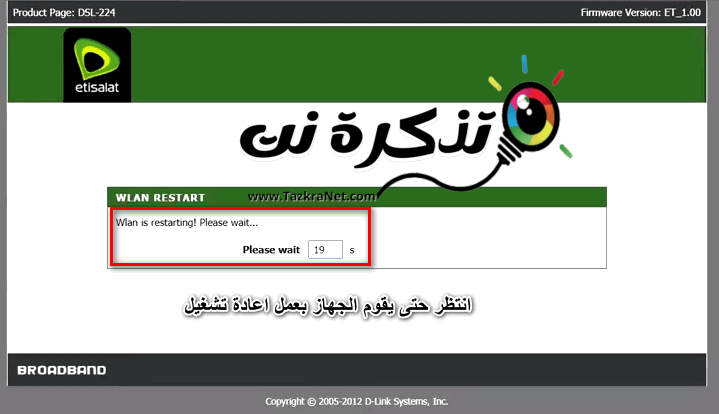
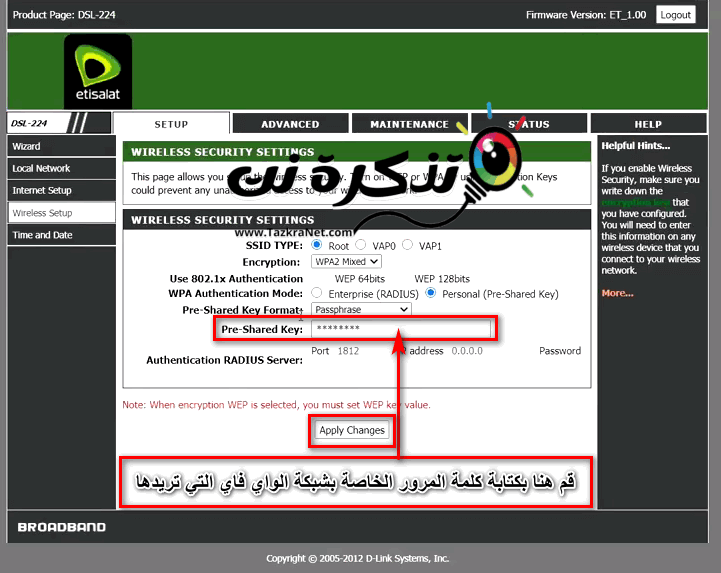
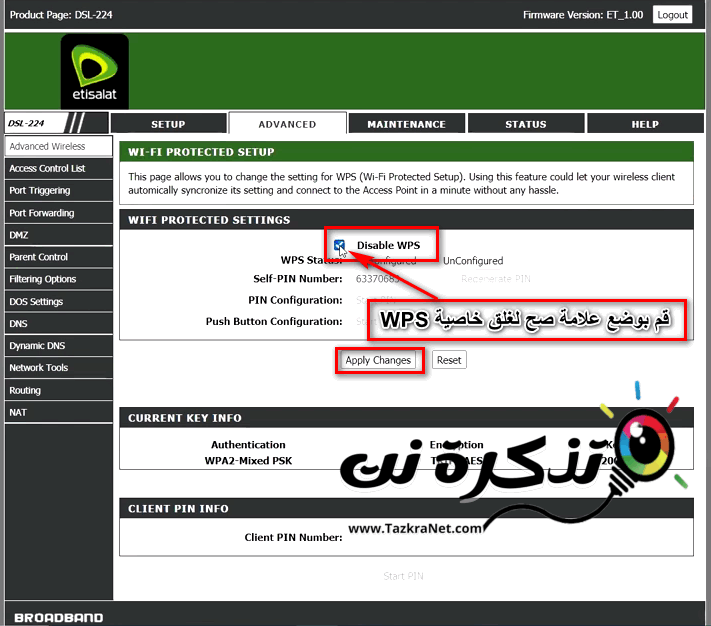
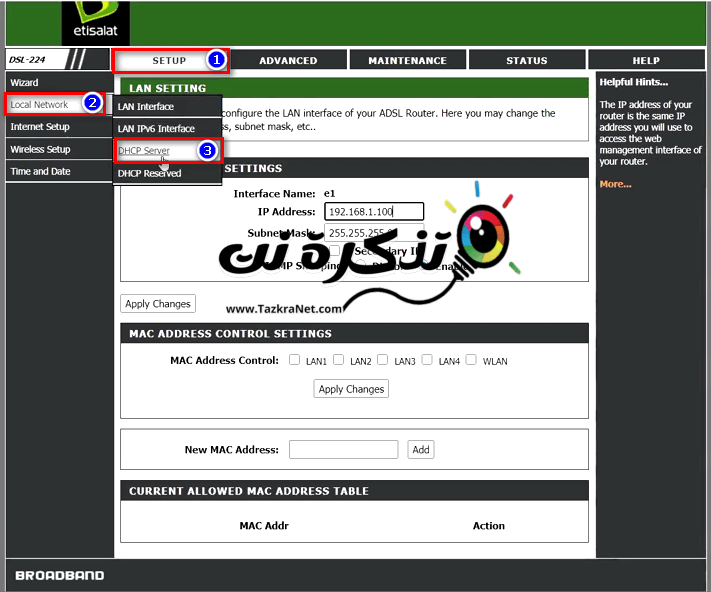
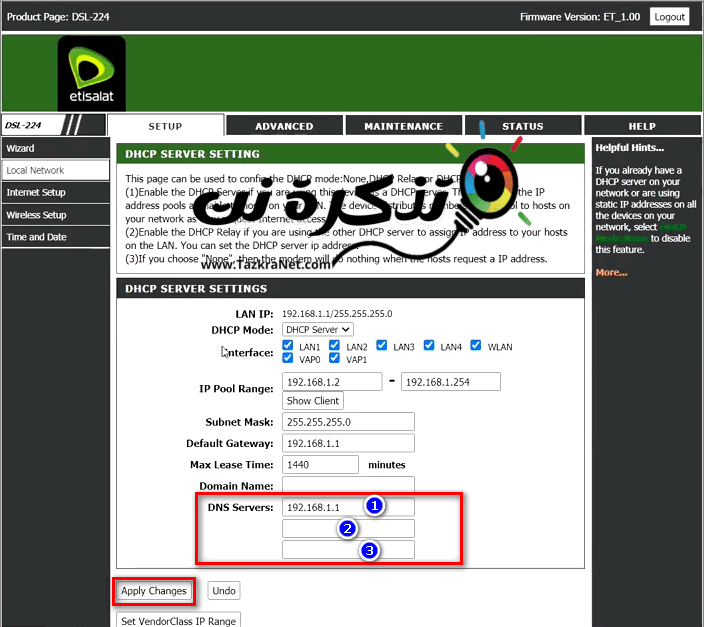






मैं जानना चाहता हूं कि लॉगिन पेज का पासवर्ड कैसे बदलें
2- मैं राउटर से निपटने के लिए कुछ डिवाइस स्थापित करना चाहता हूं ताकि अगर कोई अन्य डिवाइस कनेक्ट हो, तो वह प्रवेश नहीं कर सके
3- मैं सभी पोर्न साइट्स को बंद करने की व्याख्या करना चाहूंगा
ولكم جزيل الشكر
क्या आप dsl-244 डिवाइस के लिए सॉफ्ट कम्युनिकेशंस में मेरी मदद कर सकते हैं, क्योंकि डिवाइस में कोई समस्या है और मैं एक सॉफ्ट डाउनलोड करना चाहता हूं